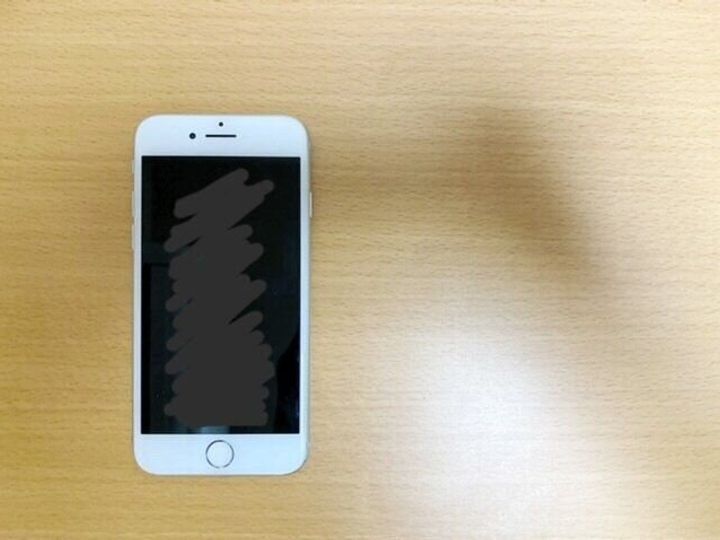
【iPhone】スマホ置くだけ!簡単データ移行をざっくり説明
主婦の身近な事ならなんでも書く、ブラインドタッチはできてもフリック入力は苦手。デジタル移民の主婦ライター、山名美穂です。
*デジタル移民⇔デジタルネイティブ
機種変更時、iPhone間のデータ移行を、バックアップなし、スマホをかざして置くだけで簡単にできるのをご存知ですか?デジタル苦手さんに向けて「ざっくり」説明します。
「クイックスタート」で機能で簡単データ移行
iPhone同士をかざすだけでデータの移行ができる「クイックスタート」という機能があります。iOS12.4以降なら、バックアップなしでデータ移行が可能!
細かい事は省いて、大まかな流れだけ書きます。よく分からなくても大丈夫。「そんな機能があるんだ」くらいで読んでください。実のところ、詳しく聞かれてもわたしが困ります。
隣に置いておくだけ
ざっくり言うと「新旧2台のiPhoneを隣に置いておけばデータ移行ができる」のが今の「クイックスタート」です。iTunesもiCloudも要りません。
事前の確認点は、移行手順の後に記載します。そちらも併せてご覧ください。
データ移行のざっくり手順

移行手順の説明では、新しいiPhoneを【新】、古いiPhoneを【旧】とします。
1. 【新】【旧】2台を並べて置く
2. 【新】言語選択画面→「クイックスタート」表示
→【旧】画面に「新しいiPhone設定」表示
→表示されているApple IDを確認して続行
3. 【旧】にアニメーション(青いもやっとした丸いやつ)が表示
→【新】カメラの丸枠内に収める
→【旧】「新しいiPhoneの設定を完了」が表示
→【新】【旧】2台を並べて置く
4. 【新】パスコードを入力。パスコードは【旧】で使用していたもの
→【新】Face ID・ Touch IDなどの設定画面。分からなければスキップ。後で設定可能

5. 【新】「データを転送」の表示、「iPhoneから転送」を選択
→【新】の画面表示に従って進む
→【新】【旧】間でデータ移行開始。所要時間の目安が表示される
6. 【新】自動で再起動
→【旧】で使用していたアプリのダウンロード開始。終わったらデータ移行完了
事前に確認する4つの事

データ移行の前に4点確認してください。
■iOSの確認…
新しいiPhoneと古いiPhone、両方がiOS12.4以降である
iOSは「設定→情報→システムバージョン」で見られます。
■空き容量の確認…
「新しいiPhoneの容量 > 古いiPhoneの容量」
新機種の容量が旧機種より大きい必要があります。
■Wi-Fi環境の確認…
2台のiPhoneが、同じWi-Fiに接続している
自宅でやればほぼ大丈夫でしょう。
■Bluetooth「オン」の確認
「設定→Bluetooth」で確認できます。
LINEと格安SIMは別で設定
LINEは別で再設定が必要です。わたしは機種変更時にもらった冊子に従って行いました。格安SIMの場合はAPN設定が再度必要になります。
その他suicaなども、別で設定します。
コレも知っておこう

■新しいiPhoneは初期化された状態でスタートする事
■規約は確認してから同意する事
■オンライン購入などでは、自分でSIMの差し替えが必要
パソコンやiCloud不要、画面表示通りに進むだけ
「読んだけど分からない!」という方も心配無用。わたしの文章力が故です。読んでいただきありがとうございます。基本的に画面表示に沿って進めればOKです。iPhoneさんが導いてくれます。流れは機種によって違う事があります。
もちろん、ショップのクルーに聞くのも○。わたしが受けた説明は「2台並べて置いておくだけです。Wi-Fi環境の条件などはありますが(笑顔)」でした。それでもできちゃいました。不安であればiTunesやiCloudを使えばよいです。
iPhoneだけでデータ移行ができる「クイックスタート」機能、使えると楽!存在を覚えておくだけで、次回機種変更時に役に立つはずです。
*手順や表示内容は端末によって異なります。また、この記事に細かな手順や注意点は記載していません。以後サービス内容が変わる可能性もあります。詳しくはご自身で確認してください。
*「クイックスタート」機能自体はiOS11からありますが、今回は省略します。
*定期的なデータのバックアップをお勧めします。
■この記事を書いたのは…山名美穂
主婦ライター。デジタルネイティブ小6の子を持つ、デジタル移民。機種代金の割賦払い23ヶ月目で液晶をバッキバキにして泣いた経験を持つ。保護シートは必ず貼りましょう。

